re文件管理器,小编教你re文件管理器怎么用
- 分类:Win7 教程 回答于: 2018年01月15日 14:02:12
使用安卓手机的用户就知道,安卓手机总喜欢内置一些软件,有些软件并不会经常被我们使用,有的根本是用不到的。而这些东西,都处在于re文件管理器的管理下,我们知道RE文件管理器是安卓平台上功能最强大的文件管理器之一,为此,小编给大家带来了re文件管理器的使用方法了。
现在使用的手机的用户越来越多,不过说到re文件管理器,可能有很多人不是很清楚。其实这是一个手机的高权限文件管理器,获取ROOT权限后可对系统文件进行操作。那么用户该怎么去使用re文件管理器呢?下面,小编就给大家分享使用re文件管理器的方法。
re文件管理器怎么用
首先打开RE管理器

re文件图-1
视图模式不影响操作,如果想改,在这里更改(设置)
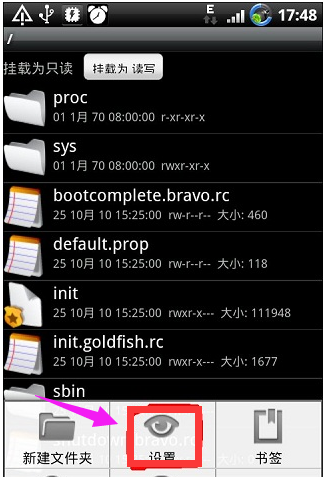
re文件管理器图-2
找到并打开文件system
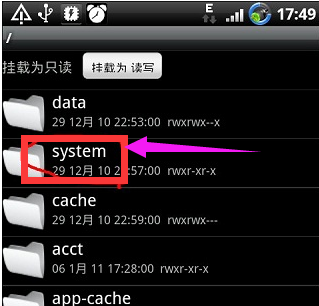
文件图-3
再找到并打开文件app
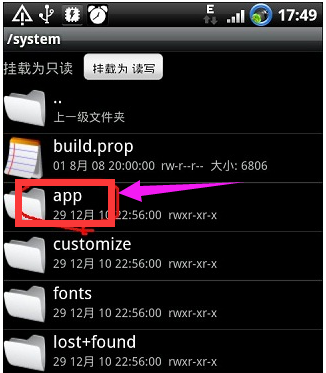
re文件管理器图-4
里面就是系统程序了,每个程序有两个文件,apk、odex,可以都删也可以保留apk放到sd卡里以后要了装
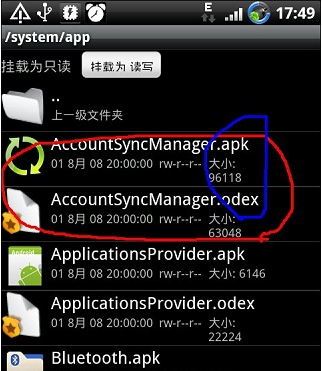
re文件管理器图-5
然后把挂载为读写就可以操作了,如果没有root权限是没有这个选项
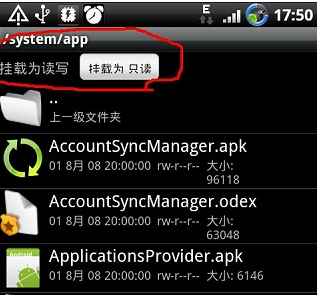
re文件管理器图-6
要删除那个文件,就在该文件上长按,会出现“选项”,选择“权限”

re文件管理器图-7
在出现的对话框里把第一行的“执行”打“√”

文件图-8
确定后再次长按该文件,选择“删除”,OK,成功了
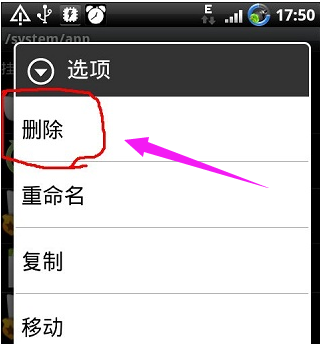
管理器图-9
以上就是re文件管理器的使用方法了。
 有用
26
有用
26


 小白系统
小白系统


 1000
1000 1000
1000 1000
1000 1000
1000 1000
1000 1000
1000 1000
1000 1000
1000 1000
1000 1000
1000猜您喜欢
- win7电脑屏幕两侧显示不全怎么解决..2020/08/27
- 电脑自己动手安装Win7系统2024/01/23
- win732位旗舰版硬盘安装图文教程..2017/07/11
- 机械坏硬盘数据恢复方法2023/03/23
- 详解win7文件夹访问被拒绝怎么办..2019/02/14
- 电脑自己动手安装Win7系统,简单易行!..2023/11/04
相关推荐
- Win7安装教程:详细步骤带你轻松安装..2023/11/14
- win7怎么重装系统2022/07/07
- 装Win7系统一般多少钱?2024/01/25
- win7电脑重装系统操作方法步骤..2023/01/13
- 电脑怎么删除隐藏的流氓软件和弹窗..2022/01/22
- 电脑系统怎么重装win72023/04/30














 关注微信公众号
关注微信公众号



